Trong phần này, có 2 trường hợp để thiết lập các email người gửi, sử dụng trong việc gửi mail đến Khách hàng.
Trường hợp 1: Người dùng không tiến hành thêm domain đang sử dụng trong Công ty/Doanh nghiệp mà sử dụng domain mặc định do Bizfly cung cấp
- Bước 1: Truy cập Cấu hình email người gửi => Thêm mới
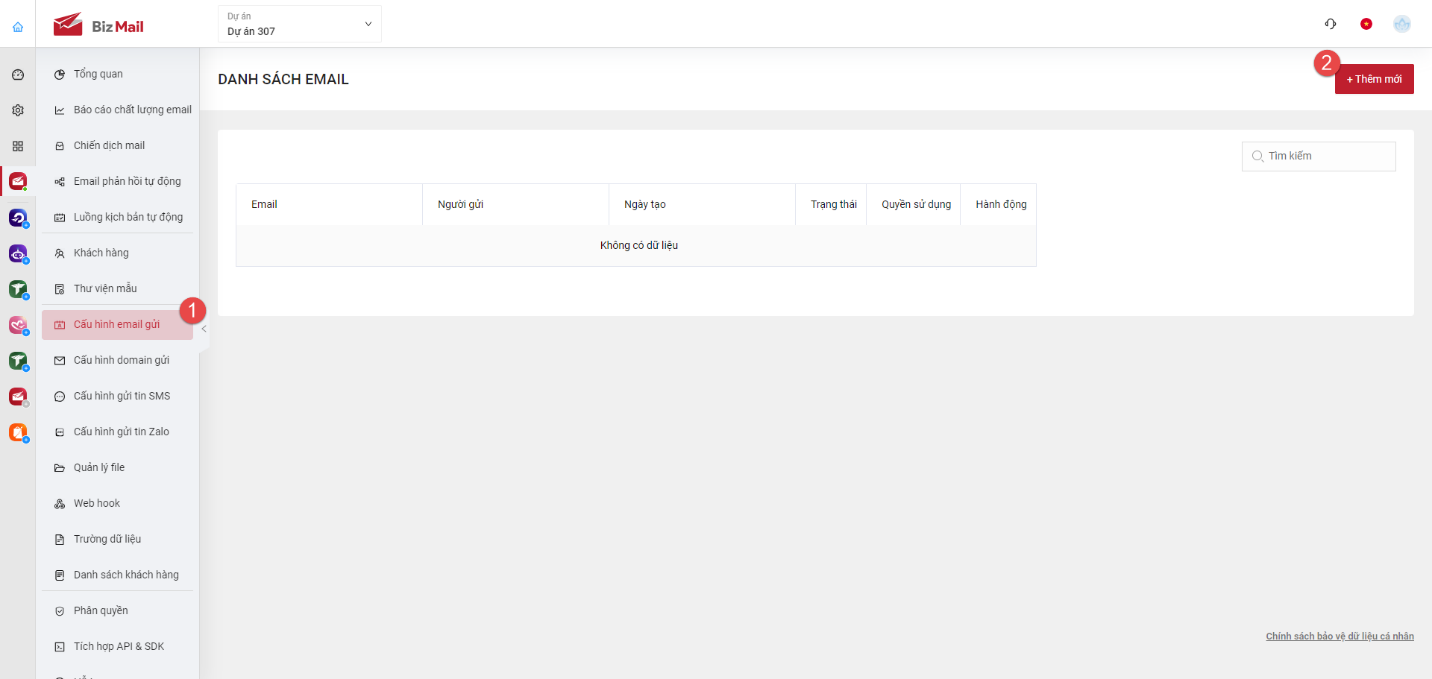
- Bước 2: Điền các thông tin email người gửi:
- Địa chỉ Email người gửi (1). Phần này, theo quy định của Google, để sử dụng phần mềm của bên thứ ba gửi đi email marketing, người dùng bắt buộc phải dùng địa chỉ email doanh nghiệp. Các email cá nhân sẽ không thể sử dụng được để gửi đi.
- Tên người gửi (2)
- Lựa chọn Quyền sử dụng Email (3)
- Ấn Thêm và xác nhận
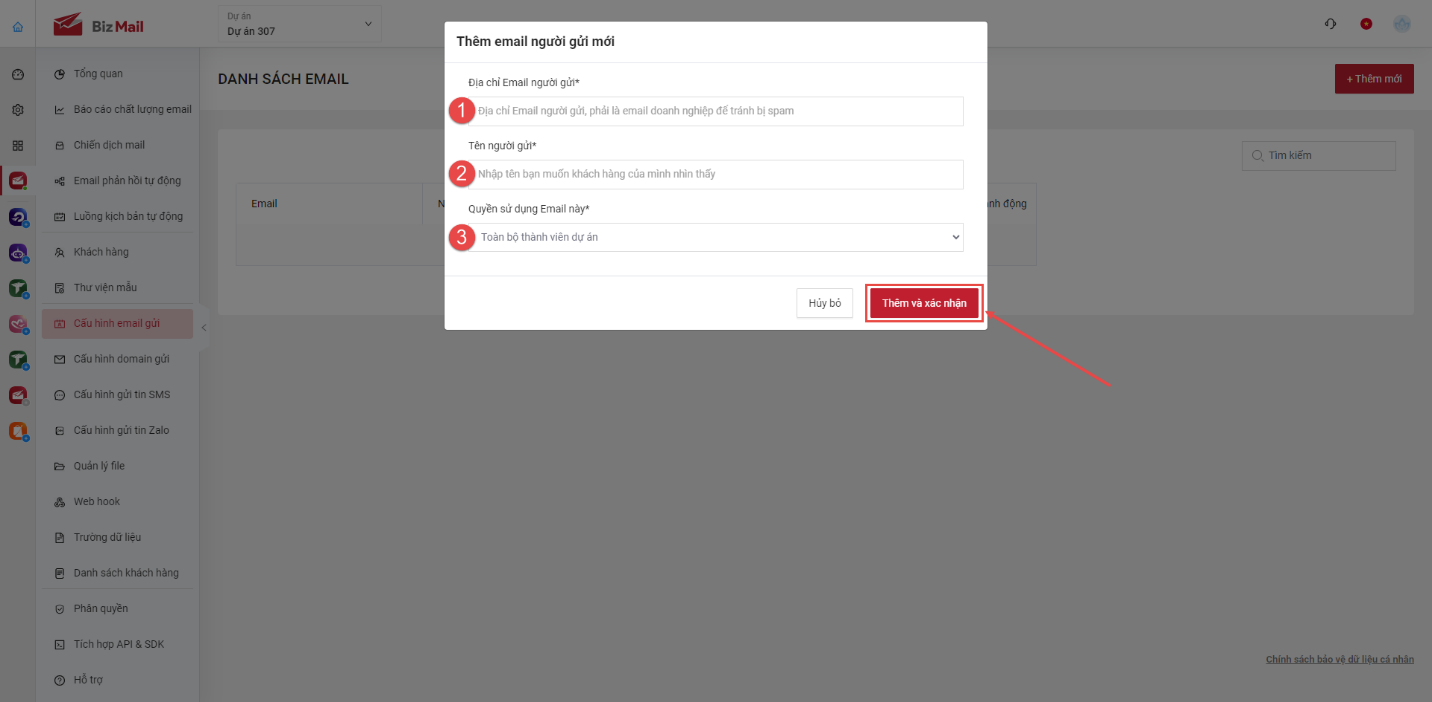
- Bước 3: Sau khi ấn Thêm và xác nhận xong, người dùng sở hữu email đó sẽ nhận được 1 email thông báo, yêu cầu kích hoạt email để sử dụng. Người dùng chỉ cần tìm email đó và ấn Xác thực email là xong
*Lưu ý: Mail gửi thông báo xác thực cho người dùng có tên là “BizflyCustomerCare”, domain “info@customers.bizflymail.vn”
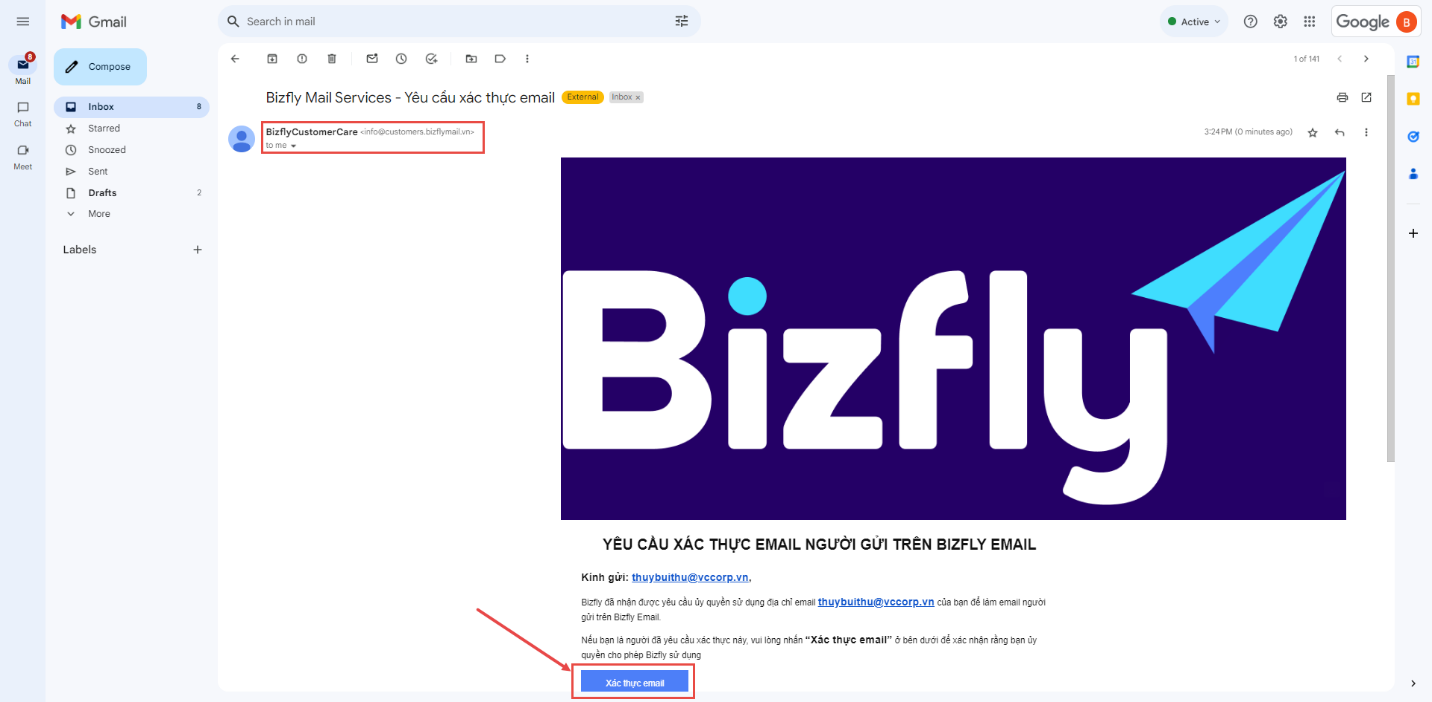
- Bước 4: Khi “Trạng thái” hiển thị là Đã kích hoạt thì người dùng đã có thể sử dụng email này để gửi mail cho khách hàng
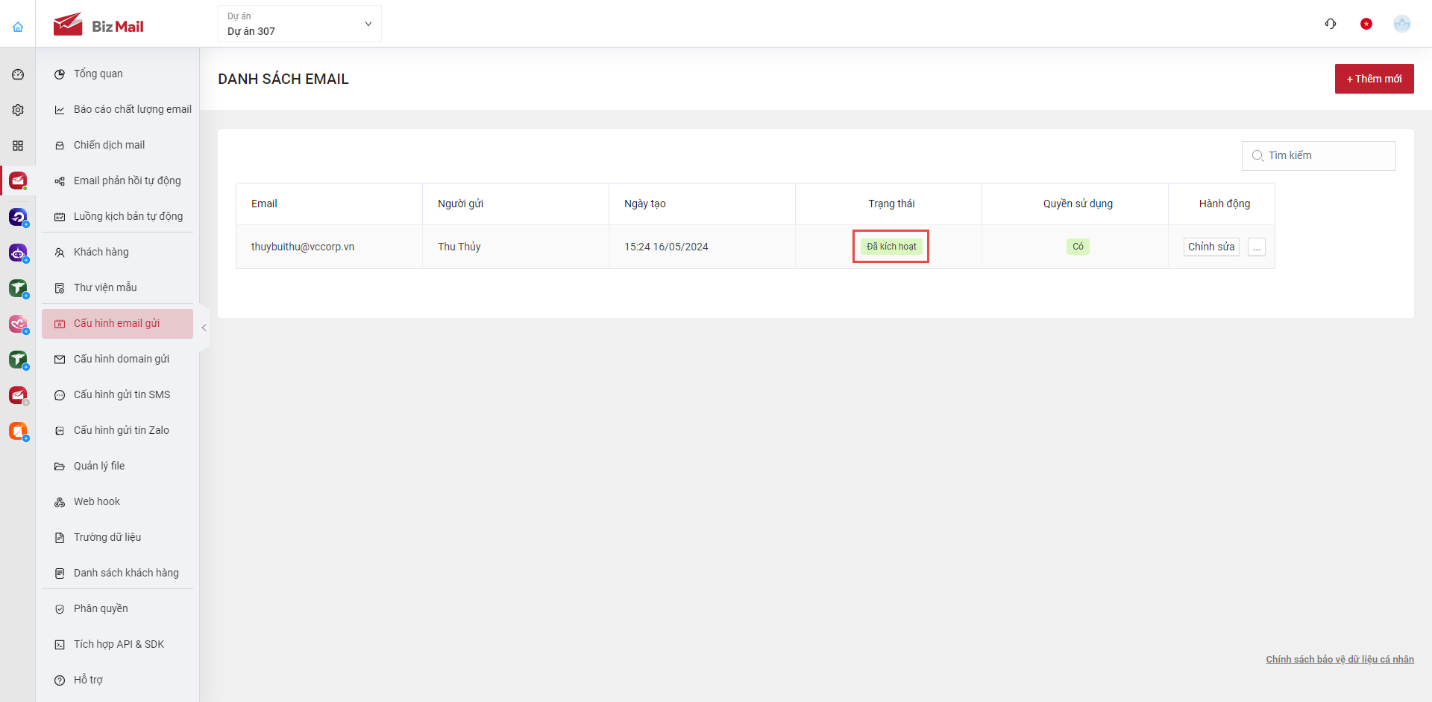
Trường hợp 2: Người dùng đã thêm mới thành công domain riêng của Công ty/Doanh nghiệp
- Bước 1: Truy cập Cấu hình email người gửi => Thêm mới
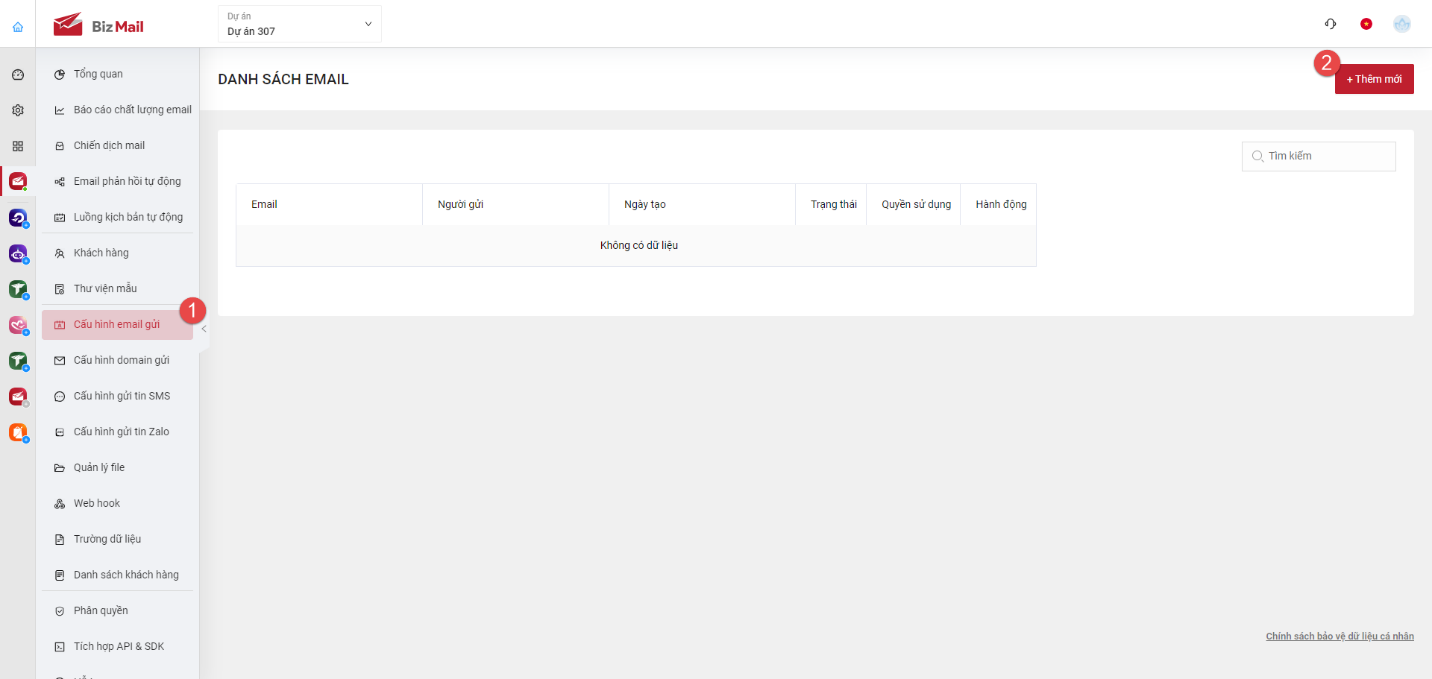
- Bước 2: Điền các thông tin email người gửi:
- (1) Địa chỉ Email người gửi: Phần này, người dùng cần thêm email theo cấu trúc subdomain + domain đã được xác thực trong phần “Cấu hình domain gửi”. Ví dụ domain đã được xác thực là mkt.domain.vn thì email được thêm vào sẽ là abc@mkt.domain.vn (Có thể thay thế cụm abc trước @ bằng tên tùy ý)
- (2): Tên người gửi
- (3): Lựa chọn Quyền sử dụng Email
- Ấn Thêm và xác nhận
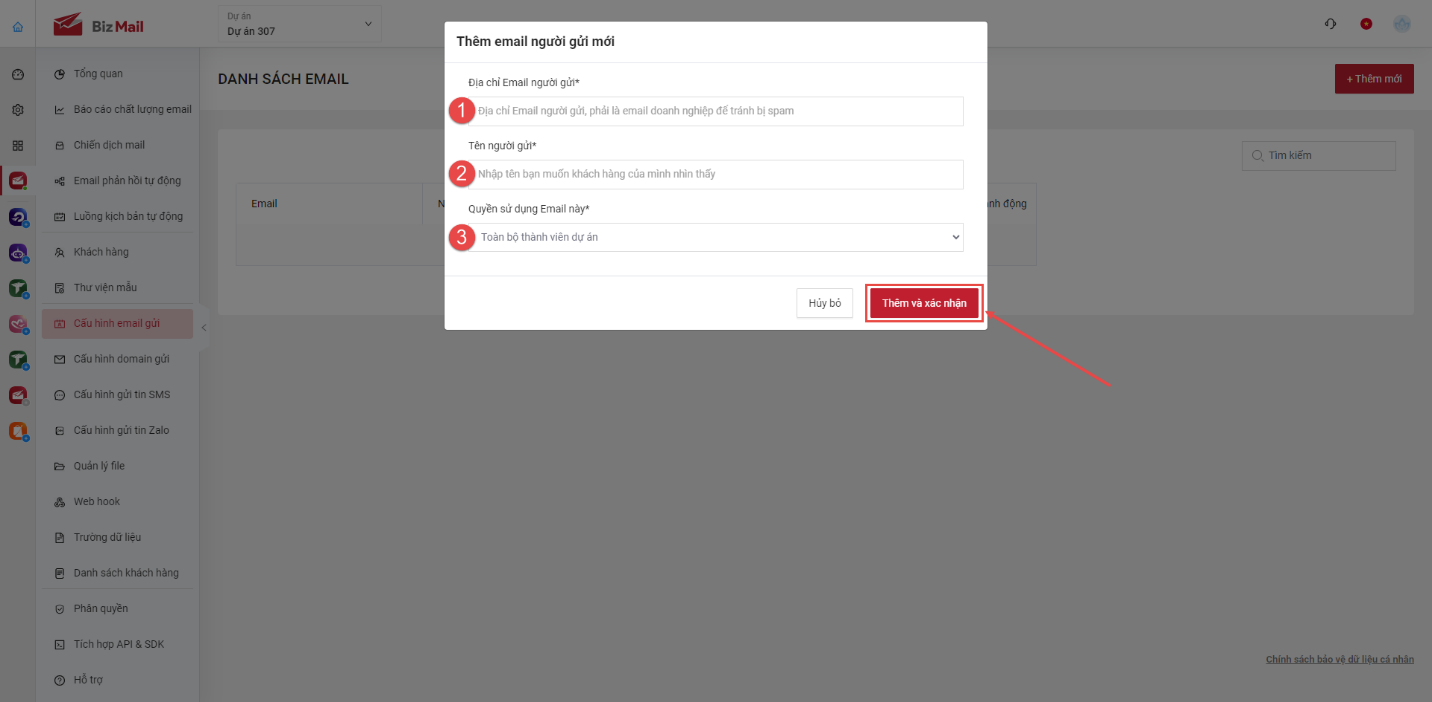
- Bước 3: Sau khi ấn Thêm và xác nhận, với email đã nhập đúng theo cấu trúc với domain đã được xác thực thành công, email sẽ được tự động kích hoạt. Người dùng đã có thể sử dụng email này để gửi mail cho khách hàng.
- Lưu ý: Với các email được thêm không đúng với domain riêng đã xác thực, hệ thống sẽ gửi mail theo domain mặc định do Bizfly cung cấp. Việc này có thể làm giảm hiệu quả trong chiến dịch gửi mail.


